- Centro de Soporte
- Múltiples Idiomas
- Idiomas
- Ayúdenos Traducir
¿Necesitas colaborar en línea? Aprende cómo compartir archivos en Google Drive con correos o enlaces y gestiona la privacidad fácilmente.
por Jesus | Actualizado 19.08.2025 | por Jesus
¿Quieres enviar un documento, una foto o una presentación sin adjuntos pesados ni versiones cruzadas? Compartir en Google Drive es la forma más rápida de colaborar sin dolores de cabeza. En esta guía práctica te explico cómo compartir un archivo en Google Drive desde el ordenador y el móvil y soluciones a problemas comunes.
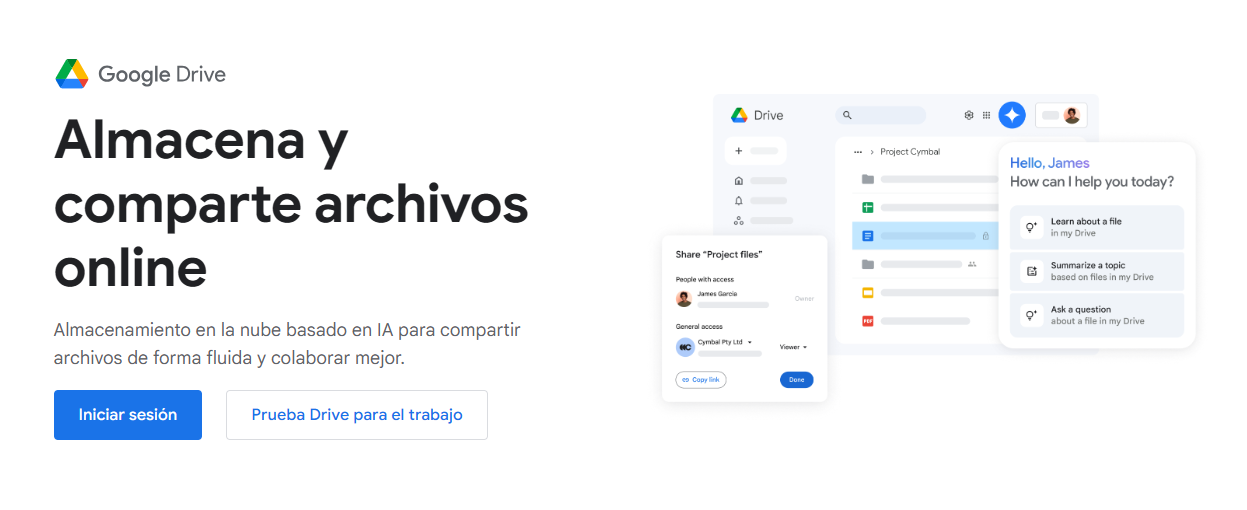
Aplica para documentos de Google (Docs, Sheets, Slides) y también para archivos subidos (PDF, Word, imágenes, etc.).
Paso a paso:
Abre drive.google.com y busca tu archivo.
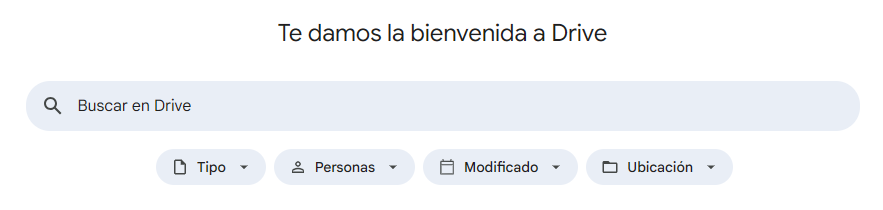
Haz clic derecho y elige Compartir (o abre el archivo y pulsa el botón Compartir arriba a la derecha).
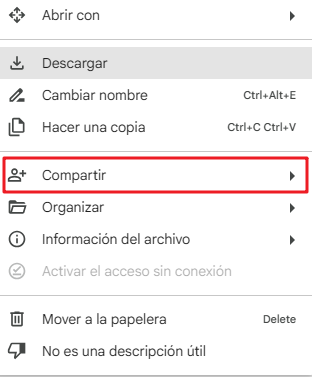
En “Añadir personas o grupos”, escribe uno o varios correos electrónicos.
A la derecha de cada persona, selecciona el rol: Lector, Comentador o Editor.
(Opcional) Escribe un mensaje para dar contexto.
Pulsa Enviar. Listo.

Ventaja: Control total sobre quién entra.
Cuándo usarlo: Archivos sensibles o con información privada.
Paso a paso:
Clic derecho en el archivo → Compartir → Copiar enlace.

En la parte inferior, localiza “Gestionar acceso”.
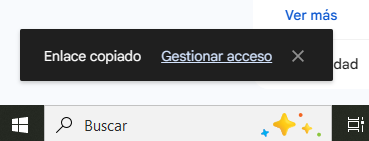
Pulsa “Cambiar a cualquier persona con el enlace” si quieres un acceso más abierto.
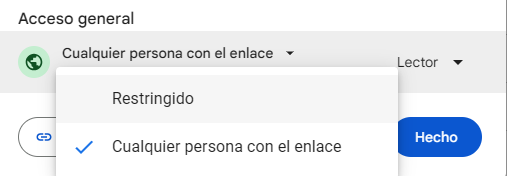
Elige el permiso del enlace: Lector, Comentador o Editor.
Pulsa Copiar enlace y compártelo por chat, correo, etc.
Restringido vs. “Cualquiera con el enlace”
Restringido: Solo las personas invitadas por correo pueden entrar, aunque tengan el enlace.
Cualquiera con el enlace: Cualquiera que tenga la URL podrá acceder (con el nivel de permiso que definas). Útil para compartir con muchos destinatarios rápidamente, pero requiere cuidado si el contenido es privado.
Evitar que descarguen, impriman o copien
En documentos de Google, abre Compartir → Ajustes/Engranaje y desmarca “Los lectores y comentadores pueden ver la opción de descargar, imprimir y copiar”. Esto no es infalible (siempre existe la captura de pantalla), pero añade fricción.
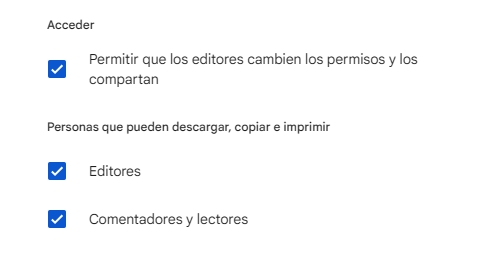
Notificaciones y mensajes personalizados
Al compartir por correo, añade un mensaje: explica qué es el archivo, qué esperas (¿revisión? ¿firma? ¿lectura?) y la fecha límite. Aumenta la tasa de respuesta.
TIPS
También te interesará: ¿Qué es Liveworksheets y cómo crear?Abre la app de Drive.
Toca los tres puntos junto al archivo → Compartir.
Escribe correos electrónicos y asigna Ver, Comentar o Editar.
Añade un mensaje y toca Enviar.
Cambiar permisos desde el teléfono
En el menú del archivo → Gestionar acceso o Compartir.
Activa “Cualquiera con el enlace” si lo necesitas.
Define el nivel de permiso.
Copiar enlace y pégalo donde quieras.
TIPS
En móvil, revisa el permiso antes de pegar el enlace en WhatsApp, Slack o correo. Evita mandar un enlace con permiso de Editor por error.Verifica el correo (¿está bien escrito?).
Revisa el permiso (si solo puede ver, no podrá comentar).
Si usas enlace, confirma que no esté Restringido por error.
Si no eres propietario, tal vez el dueño limitó el uso compartido.
En cuentas de trabajo/escuela, el administrador puede tener políticas que restringen compartir fuera del dominio.
Guarda un documento índice con enlaces de trabajo.
Evita descargar y reenviar copias; mejor un solo original compartido para centralizar cambios.
TIPS
También te interesará: ¿Cómo compartir una carpeta en red?Ahora sabes cómo compartir un archivo en Drive de forma segura y rápida, tanto por correo como con enlace, desde el ordenador y el móvil. ¿La ventaja? Una única versión al día, menos confusión y más tiempo para lo importante. La próxima vez que alguien te pida un archivo, comparte el enlace en segundos y listo.
